用PowerPoint创意如图14-8所示的幻灯片,要求基本达到一致,并保存为“创意.ppt”。要求:(1)模板、文字、图片均可自行选择,但版面应一致。(2)对每张幻灯片要设置放映时间,设置动画。(3)第二张幻灯片的图片中要有一张设置为“水印画”。
题目
用PowerPoint创意如图14-8所示的幻灯片,要求基本达到一致,并保存为“创意.ppt”。
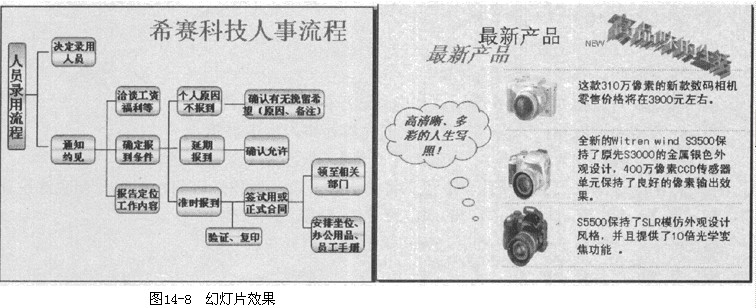
要求:
(1)模板、文字、图片均可自行选择,但版面应一致。
(2)对每张幻灯片要设置放映时间,设置动画。
(3)第二张幻灯片的图片中要有一张设置为“水印画”。
相似考题
参考答案和解析
解析:本题的要点是动画设置、水印画制作、创意等。
操作的关键步骤:
(1)绘制“人事流程图”中的图形时,选择“自选图形”→“基本形状”→“矩形”,画出长方形后选中,右击鼠标,选择“设置自选图形格式”进行设置,如图14-21所示。接下来选择“颜色”下拉列表,从中再选择“填充效果”,在出现的如图14-22所示的对话框中设置需要的效果。
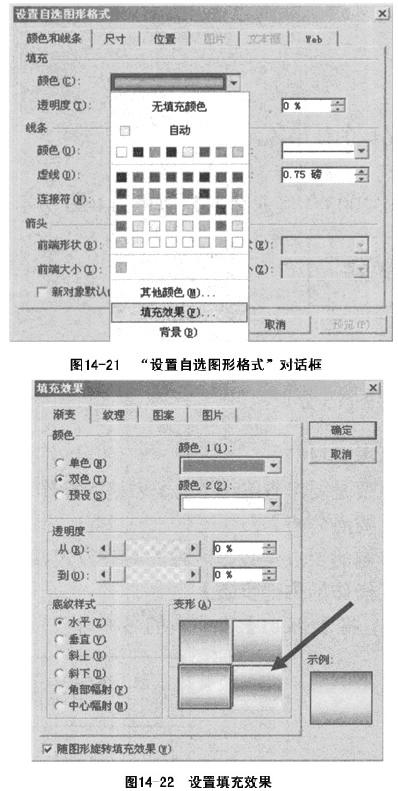
(2)第二张“最新产品”的制作较为复杂,有艺术字、虚线和插入图形等。对“水印”效果要认真制作。
更多“ 用PowerPoint创意如图14-8所示的幻灯片,要求基本达到一致,并保存为“创意.ppt”。要求:(1)模板、文字、图片均可自行选择,但版面应一致。(2)对每张幻灯片要设置放映时间,设置动画。(3)第二张幻灯”相关问题
-
第1题:
利用以下提供的文字和图片资料(素材以文件形式存放在“就业的十字路口素材”文件夹中),用PowerPoint创意制作主题为“就业的十字路口”的演示文稿,直接用PowerPoint的保存功能存盘。
[文字材料1]
第一个十字路口 刚刚选择行业
入职什么样的公司?
从事哪种技术工作?
学习什么样的技能?
[文字材料2]
就业的十字路口
第二个十字路口 数年后该如何发展?
是否转行?
深造、转资深
向O哥进军
[图片材料]
图片材料如图6-13和图6-14所示。
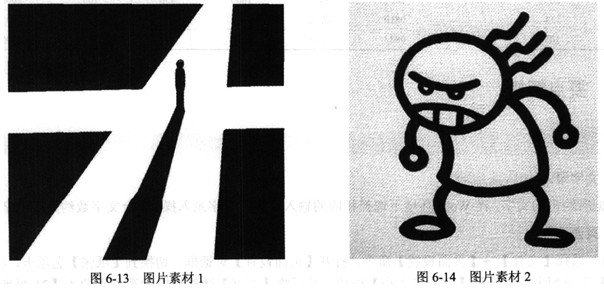
[要求]
1.演示文稿的模板、文字格式、插入的图片的大小等可自行选择。
2.第1页幻灯片用文字材料1内容,第2页幻灯片用文字材料2内容,每张插入的图片可从所提供的图片材料中自由选择(或者是插入PowerPoint内置的、符合题意的剪贴画)。
3.对每张幻灯片中的对象设置相应的动画效果,将演示文稿的放映方式设置为循环放映。
正确答案:该演示文稿完成排版后的显示效果如图6-60和图6-61所示。
该演示文稿完成排版后的显示效果如图6-60和图6-61所示。 解析:这是一道结合所给材料进行自由发挥的灵活操作题。本题主要考查在PowerPoint中插入艺术字、文字格式排版、动画设置等知识点。操作要点请参考本书1.2.2节[试题4]的相关要点解析。图6-60和图 6-61给出了本操作题的一个创意范例,以供读者参考和改进。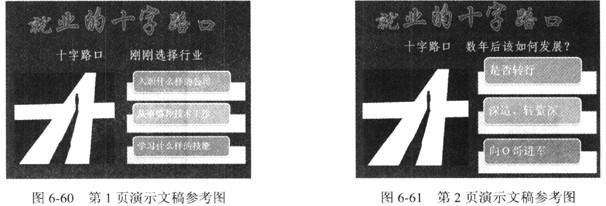
-
第2题:
打开考生文件夹下的演示文稿yswg.ppt,按照下列要求完成对此文稿的修饰并保存。
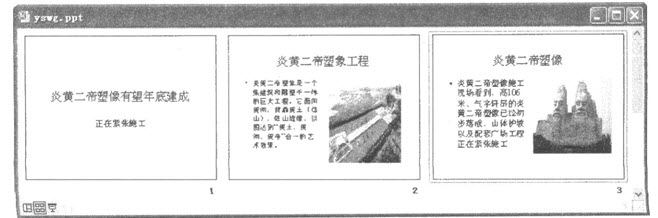
(1)第一张幻灯片的主标题文字的字体设置为“黑体”,字号设置为44磅,加粗,加下划线。第二张幻灯片标题的动画设置为“进入效果—基本型—飞入”、“自底部”,文本动画设置为“进入效果—基本型—劈裂”、“中央向左右展开”,图片的动画设置为“进入效果—华丽型—螺旋飞入”。第三张幻灯片的背景填充预设为“雨后初晴”,底纹式样为“斜下”。
(2)第二张幻灯片的动画出现顺序为先标题,后图片,最后文本。使用“Clouds”模板修饰全文。放映方式为“观众自行浏览”。
正确答案:
步骤1在“考试系统”中选择【答题→演示文稿→yswg.ppt】命令,将演示文稿“ysw9.ppt”打开。选择第一张幻灯片的主标题文字,选择【格式→字体】命令,在弹出“字体”对话框的“中文字体”中选择“黑体”(西文字体设为“使用中文字体”),在“字形”中选择“加粗”,在“字号”中输入“44”,在“效果”中选择“下划线”。
步骤2选择第二张幻灯片的文本部分,选择【幻灯片放映→自定义动画】命令,弹出“自定义动画”任务窗格,在“添加效果一中选择【进入→其他效果】命令,在弹出对话框中选择“基本型”中的“劈裂”,在“方向”中选择“中央向左右展开”。
步骤3 选择第二张幻灯片的图片部分,选择【幻灯片放映→自定义动画】命令,弹出“自定义动画”任务窗格,在“添加效果”中选择【进入→其他效果】命令,在弹出对话框中选择“华丽型”中的“螺旋飞入”。同理设置标题的动画效果。
步骤4在“自定义动画”任务窗格下方的效果列表中选择图片动画,并单击下方的 按钮,即可将图片的动画效果移动到文本前面。
按钮,即可将图片的动画效果移动到文本前面。
步骤5选择第三张幻灯片,选择【格式→背景】命令,在弹出的“背景”对话框中单击“颜色”下拉列表,选择“填充效果”命令,在弹出的“填充效果”对话框“渐变”选项卡的“颜色”中选择“预设”,在“预设颜色”中选择“雨后初晴”,在“底纹样
式”中选择“斜下”。单击“确定”按钮返回前一对话框,这里注意要单击“应用”按钮(指的是只应用于当前幻灯片)。
步骤6选择【格式→幻灯片设计】命令,在屏幕右侧弹出“幻灯片设计”任务窗格,单击窗格下方的“浏览”按钮,打开“应用设计模板”对话框,打开“Presentation Designs”文件夹,选择对应的模板名,单击“应用”按钮即可。
步骤7选择【幻灯片放映→设置放映方式】命令,在弹出的“设置放映方式”对话框的“放映类型”中选择“观众自行浏览(窗口)”。 -
第3题:
要使幻灯片中的标题、图片、文字等按用户的要求顺序出现,应进行的设置是___ ___
A.设置放映方式
B.幻灯片切换
C.自定义动画
D.幻灯片链接
自定义动画 -
第4题:
在PowerPoint中,要使幻灯片在放映时,从第3张直接跳转到第5张,应使用 ()命令进行设置。
A.动作设置
B.幻灯片放映
C.动画效果
D.幻灯片设计
正确答案:A
本题考查PowerPoint基本知识。要从第3张幻灯片直接跳转到第5张幻灯片可使用“幻灯片放映”菜单下的“动作设置”命令,系统会显示“动作设置”对话框,在对话框中的“超链接到”下拉列表选择“幻灯片”选项,系统显示超链接对话框,选择第5张幻灯片,单击“确定”按钮,这样,在放映时单击设置的超链接即可从第3张幻灯片直接跳转到第5张幻灯片。
-
第5题:
请按照题目要求打开相应的命令,完成下面的内容。具体要求如下:
打开“模拟试卷凹”文件夹下的演示文稿yswg.ppt,内容如图4—2所示,按要求完成此操作并保存。

(1)将第—张幻灯片版面改为“文本与剪贴画”。该幻灯片中的动画效果设置为“向下擦除”,并将该幻灯片移动为演示文稿的第二张幻灯片。
(2)全部幻灯片背景填充效果选择纹理中的“水滴”:幻灯片切换用:慢速、垂直百叶窗。最后预览结果并保存。
正确答案:按照以下的步骤操作即可以完成以上题目: (1)选中第—张幻灯片选择“格式”菜单中的“幻灯片版式”在对话框山选择“文本与剪贴画”。选中剪贴画右击鼠标在弹出的菜单中选择“自定义动画”在此对话框中效果栏选择向下擦除如图4—10所示。 (2)在幻灯片浏览视图中选中第一张幻灯片按住鼠标左键将其拖到第二张幻灯片后面。 (3)选中一张幻灯片单击“格式”中的“背景”命令在对话框中的下拉菜单中选择填充效果选中“纹理”中的“水滴”如图4-11所示先后单击“确定”和“全部应用”按钮退出设置。 (4)在幻灯片或幻灯片浏览视图中选择要添加切换效果的幻灯片单击“幻灯片放映”中的“幻灯片切换”命令打开“幻灯片切换”对话框单击“效果”框中需要的切换效果和速度。要将切换效果应用到选择的幻灯片上请单击“应用”按钮:要将切换效果应用到所有的幻灯片上请单击“全部应用”按钮如图4—12所示。
(4)在幻灯片或幻灯片浏览视图中选择要添加切换效果的幻灯片单击“幻灯片放映”中的“幻灯片切换”命令打开“幻灯片切换”对话框单击“效果”框中需要的切换效果和速度。要将切换效果应用到选择的幻灯片上请单击“应用”按钮:要将切换效果应用到所有的幻灯片上请单击“全部应用”按钮如图4—12所示。

按照以下的步骤操作,即可以完成以上题目: (1)选中第—张幻灯片,选择“格式”菜单中的“幻灯片版式”,在对话框山选择“文本与剪贴画”。选中剪贴画,右击鼠标,在弹出的菜单中选择“自定义动画”,在此对话框中效果栏选择向下擦除,如图4—10所示。 (2)在幻灯片浏览视图中,选中第一张幻灯片按住鼠标左键,将其拖到第二张幻灯片后面。 (3)选中一张幻灯片单击“格式”中的“背景”命令,在对话框中的下拉菜单中选择填充效果,选中“纹理”中的“水滴”,如图4-11所示,先后单击“确定”和“全部应用”按钮退出设置。 (4)在幻灯片或幻灯片浏览视图中,选择要添加切换效果的幻灯片,单击“幻灯片放映”中的“幻灯片切换”命令,打开“幻灯片切换”对话框,单击“效果”框中需要的切换效果和速度。要将切换效果应用到选择的幻灯片上,请单击“应用”按钮:要将切换效果应用到所有的幻灯片上,请单击“全部应用”按钮,如图4—12所示。
(4)在幻灯片或幻灯片浏览视图中,选择要添加切换效果的幻灯片,单击“幻灯片放映”中的“幻灯片切换”命令,打开“幻灯片切换”对话框,单击“效果”框中需要的切换效果和速度。要将切换效果应用到选择的幻灯片上,请单击“应用”按钮:要将切换效果应用到所有的幻灯片上,请单击“全部应用”按钮,如图4—12所示。

